分类
win8系统的发布距今已经快一年了,刚发布那会,在IT界可是掀起了一阵风潮,对于平板电脑用户来说,可是一个福音,具有开启新时代意义的win8系统慢慢普及起来了,win8系统使用在笔记本上的比较多,很多人都是使用无线来连接网络的,网络密码我们一般都是设置自动连接的,都不晓得网络的密码是多少,当朋友问无线密码的时候,总是不清楚。其实win8系统本身的无线密码是可以查看到的,接下来,一起来学习一下!
查看win8系统的无线密码方法步骤
1、打开控制面板-》网络和共享中心(控制面板在“类别”视图下点击“网络和internet”里面的“查看网络状态和任务”打开网络和共享中心)。也可以右击右下角的无线网络连接图标,选择“网络和共享中心”快速打开;
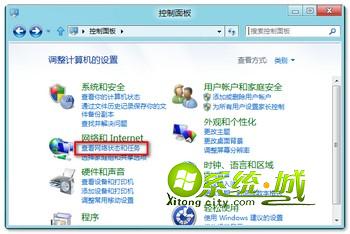
2、点击现在连接的无线名称;
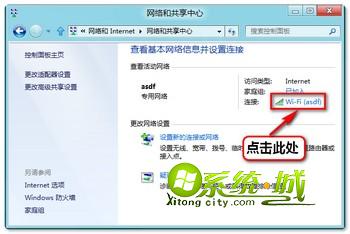
3、在出现的界面选择“无线属性”;

4、打开“安全”选项卡,勾选上“显示字符”即可查看到无线密钥。
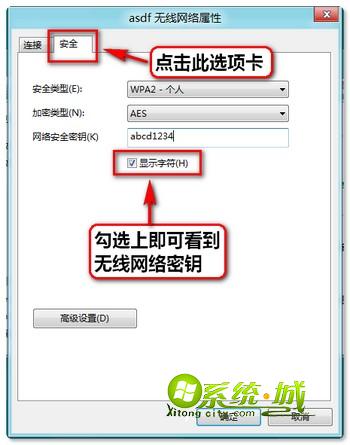
打开无线属性还有另外一种方法:点击右下角的无线网络图标,在无线网络列表里面已连接上的无线信号右击选择查看无线属性。

热门教程
网友评论